conchikuwaです。
[iphone]i.softbank.jpの迷惑メール対策にソフトバンクが乗り出した模様。。。でも書きましたが、11/15からiphone用のEメールアドレス「i.softbank.jp」でも迷惑メールの対策が個人でもできるようになりました!いやぁ有難い事です!!迷惑メールが届くとイラッとしますからね(^^♪ という事で早速、迷惑メールの設定をやってみたので、ご紹介させていただきます。
いままで「i.softbank.jp」の迷惑メール対策は迷惑メールフィルタをオンにするだけ。あとはソフトバンクさんに迷惑メールを下記アドレスに転送して、なんとかしてもらうしかない状態でした。
a@b.c または stop@meiwaku.softbankmobile.co.jp
これだと迷惑メールが来ても、個人ではどうしようもないですからね。
「i.softbank.jp」の迷惑メール対策の設定はMysoftbankから行うのですが、PCからではなくiphoneからアクセスします。(PCからだとメニューが表示されませんでした。)
MysoftbankへはSafariにデフォルトでブックマークされています。アクセスしたら”ログイン”をタップします。
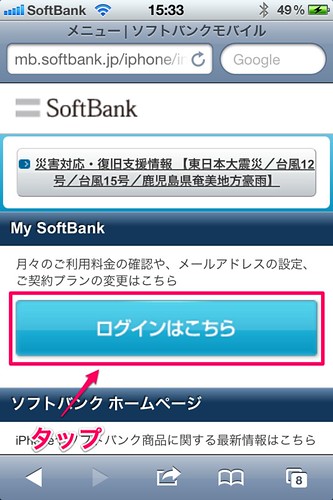
iphoneの電話番号とパスワードと入力して”ログイン”をタップします。
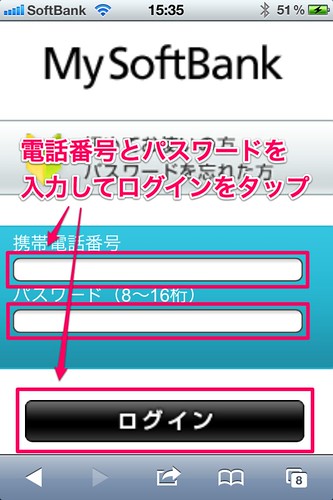
”メール設定(Eメール(i))”というボタンがありますので、それをタップします。
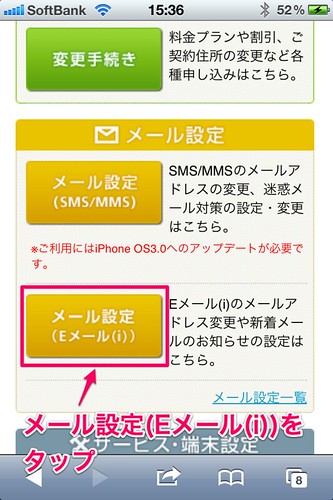
迷惑メールブロックの設定は↓な感じ。なりすまし拒否、メールアドレスの許可、拒否設定ができるようになりました。
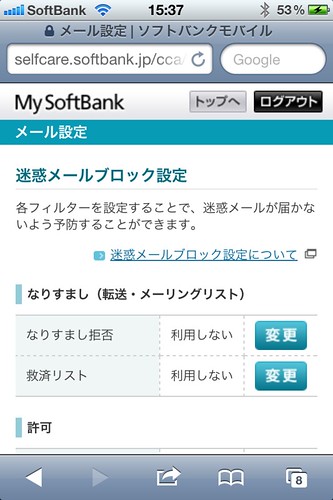
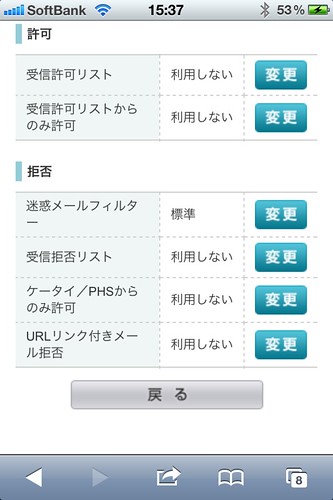
では、まずはなりすまし拒否の設定をしてみます。
ちなみに、なりすまし拒否とは
送信元アドレス(Fromアドレス)を携帯電話・PHS事業者のドメインに詐称したメールをブロックすることができます。
Eメールアドレスの受信拒否をしていてもケイタイアドレスに偽装されてしまうと、届いちゃうので、それをブロックしてしまいましょう!
デフォルトでは”利用しない”になっているので、なりすまし拒否の横の”変更”をタップします。
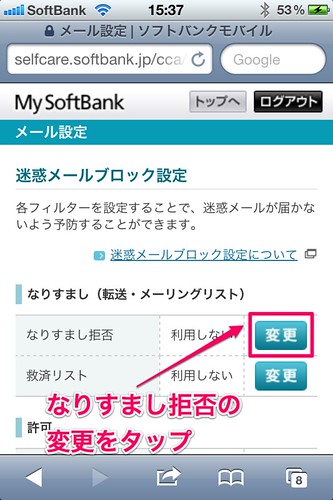
これでなりすまし拒否が設定されました。OKをタップすると前ページに戻ります。
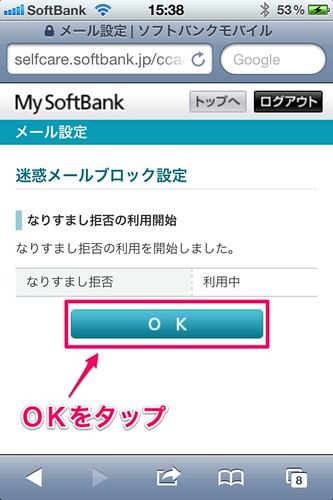
またメーリングリストやメール転送サービスを経由したメールは、なりすましと判定されてしまう場合があります。 なりすましと判定されてしまうメールは「救済リスト」にご登録ください。とりあえず私は「i.softbank.jp」ではメーリングリスト等を受信するようにはしていないので、救済リストは利用しないにしています。
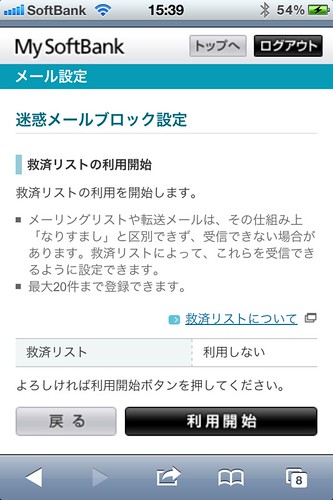
続いて迷惑メールフィルターの強度を変更してみます。デフォルトでは標準になっているので、迷惑メールフィルターの横の”変更”をタップします。
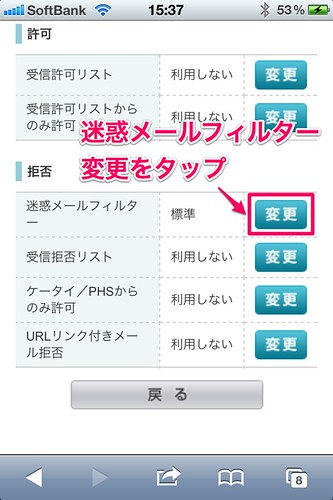
[NEW]ってなっているし、学習型で精度UP!とも書いているので”強”にしてみます。”強”にチェックを入れて”次へ”をタップします。
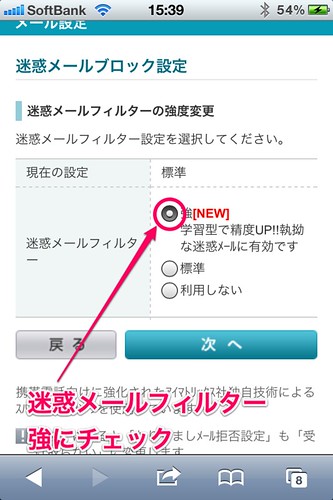
これで迷惑メールフィルターが強に設定されました。OKをタップすると前ページに戻ります。
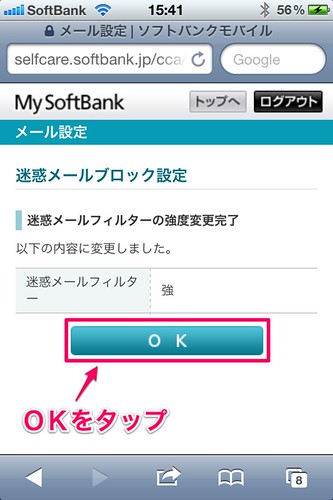
とりあえず当分はこれで試してみます!あとは必要なメールが届かなかったら、救済リストを利用してみようかな。。。これでまだ迷惑メールが届くようなら、もうどうしようもありませんね。
ちなみにキャリアのメールアドレス「softbank.ne.jp」も迷惑メール対策がちょっと変わったようなのでついでに設定してみました。
「softbank.ne.jp」はPCからも設定できるようなので、PCからアクセスして、ログインすると上部に”迷惑メール対策を行う”ボタンがあるのでクリックします。
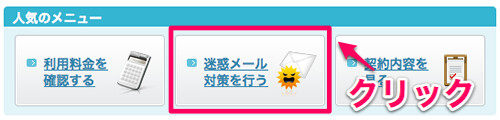
すると”NEW 新登場の迷惑メールフィルター「強」をお試しください!”ボタンがあるのでクリックします。
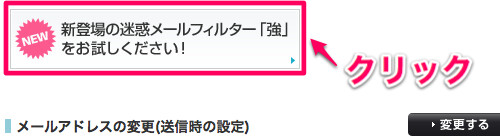
URLリンク付きメールは「受け取る(このフィルタは使わない)」にして、
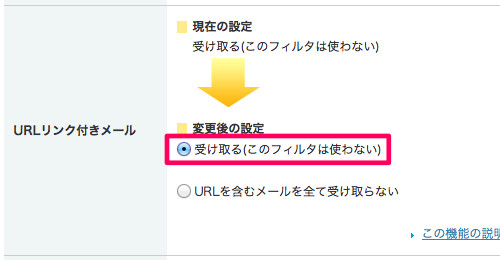
海外からの電話番号メールは「受け取る(このフィルタは使わない)」にして、
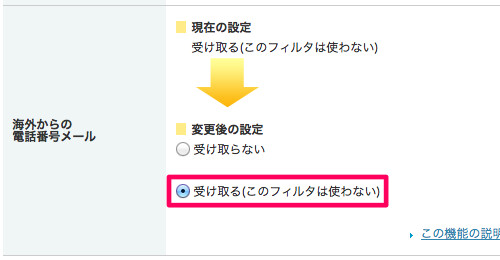
設定の内容確認が表示されるので問題なければ、”設定する”をクリック。
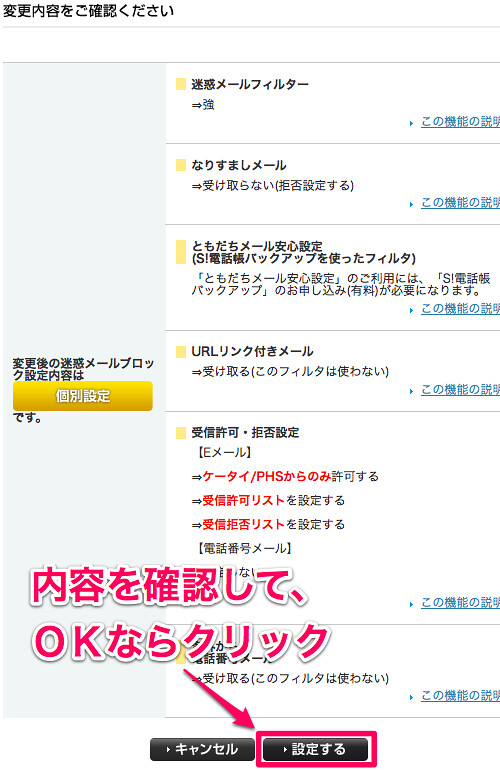
これで「softbank.ne.jp」も迷惑メール対策の設定が変更されました。”次へ”をクリックすると前のページに戻ります。
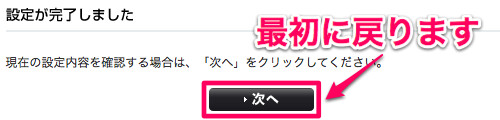
とりあえず設定は終了です。「i.softbank.jp」については個人で細かく設定できるようになったのは嬉しいですね。これで「i.softbank.jp」、「softbank.ne.jp」ともに迷惑メールが届かなければいいのですが。。。
届くようなら、また変更してみよう。
ではでは。。。
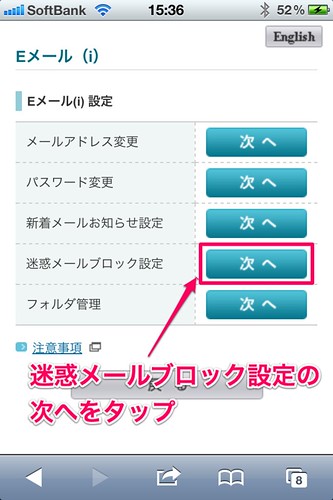
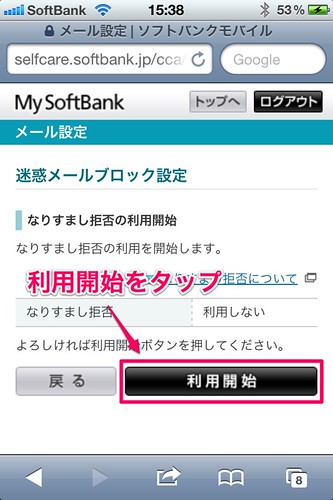
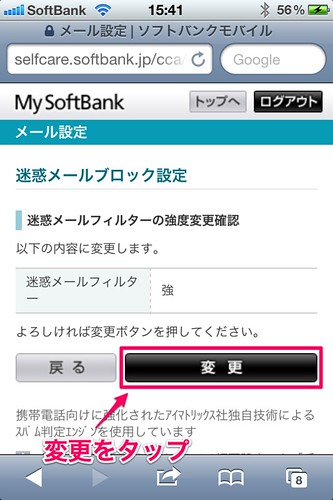
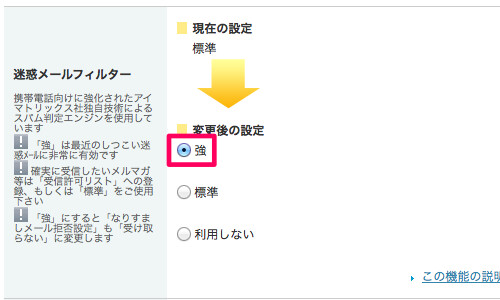
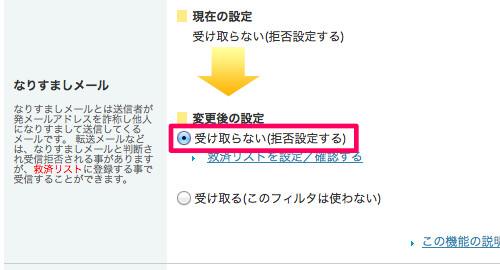
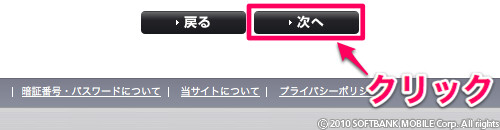

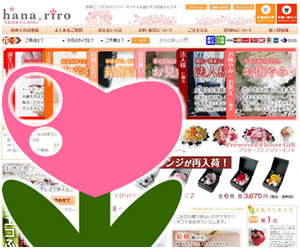




コンチクワブログのRSS & ソーシャルページ